Virtualbox windows xp telepítési utasításokat
Virtualbox - intuitív virtuális gép, van egy program, amely lehetővé teszi, hogy futtatni további operációs rendszerek keretében a megbízó, a merevlemez vagy SSD meghajtót. Windows XP - régi, de megpróbáltam, és bizonyos értelemben még a tényleges, könnyű és jól ismert operációs rendszer. A telepítés után egy virtuális gép, akkor lehet, hogy megoldja a különböző problémákat.
Miért fontos ez?
Először is, néhány terminológia. Az operációs rendszer, amelyben dolgozik, és olvasod ezt a szöveget, az úgynevezett host. OS telepítve van és fut a host rendszer, a továbbiakban a vendégeket. Beállítása „ex-pisi” a VirtualBox folytatni különböző célokat. Még ha az operációs rendszer Windows XP, a vendég „másolja” is hasznos lehet. Íme néhány népszerű felhasználása ilyen lehetőség:
- Telepítése és üzemeltetése „ablakok” programok a különböző környezetekben (OS Ubuntu, Debian, és így tovább. N.).
- A használata a régi alkalmazások és játékok nem dolgozik az új rendszerek (7, 8,1 vagy 10).
- Tesztelés potenciálisan veszélyes alkalmazások (vendég operációs rendszer el van szigetelve a fogadó rendszer, ha nem hoz létre egy nyilvános mappa).
Itt legalább három ok, amiért a Windows XP telepítését egy virtuális gép nem egy értelmetlen ötlet. A végén, akkor csak gyakorlat kedvéért én. Virtualbox program cross-platform fut, és a legtöbb operációs rendszeren. Az egyetlen szabály, hogy működjön rendesen -, hogy van egy jó állomány a rendszer erőforrásait. Ez azt jelenti, hogy Windows XP fut, mint egy vendég operációs rendszer legyen legalább 500 MB RAM kihasználatlan vagy többé-kevésbé nincs betöltve processzor.
Lépésről lépésre telepítését a vendég operációs rendszer
Lásd még: Hogyan kell telepíteni az iTunes egy Windows XP rendszerű számítógépen
A program felülete különböző operációs rendszerek esetén némileg eltérő, de általában így néz ki:
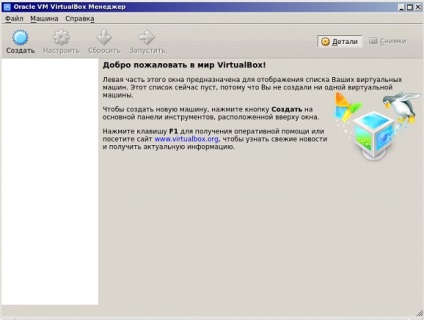
Meg kell CD-ROM vagy Windows XP image lemezre ISO-formátumban. De először is meg kell hozzon létre egy virtuális gép maga. Ehhez:
- Kattintson a „Create” gombra.
- A legördülő menüből válassza ki a típusát és verzióját az operációs rendszer, valamint beállíthatja a készülék bármilyen nevet (ez nem függ semmi más, mint a neve a címsorban).
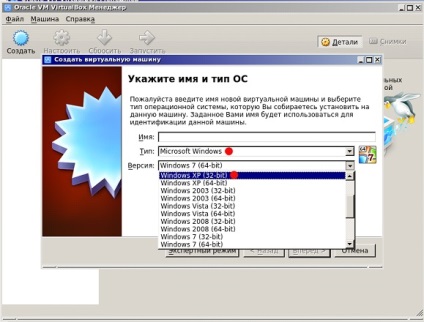
- Kattintson a „Tovább” gombra.
- Most válassza ki a vendég rendszer RAM-ot. Az alapértelmezett érték elegendő a legtöbb Windows XP, de nem elég ahhoz, hogy a program futtatásához. Ha a RAM lehetővé teszi, mozgassa a csúszkát a legalább 512 MB, lehetőleg 1024 (zöld terület - ez a legkényelmesebb az értékek csapatmunka gazda és a vendég rendszerek).
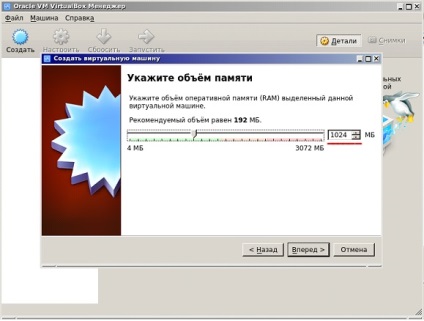
- Kattintson a „Tovább” gombra.
- Hozzon létre egy virtuális merevlemez a vendégeket. Minden bemutatott képernyőkép.
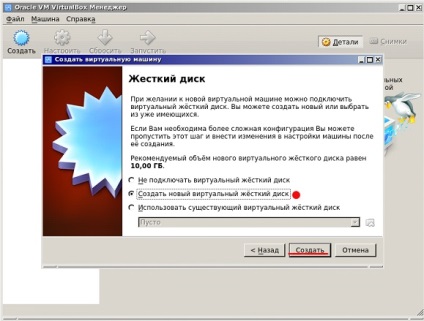
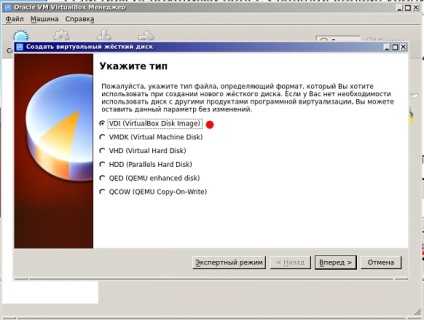
Fontos megjegyzés: kiválasztunk egy fix merevlemezt, akkor automatikusan létrehozza a valódi lemezegység a megadott méret. Dinamikus merevlemez arányosan növekszik az arra telepített Windows XP (az új programok telepítése, és így tovább).
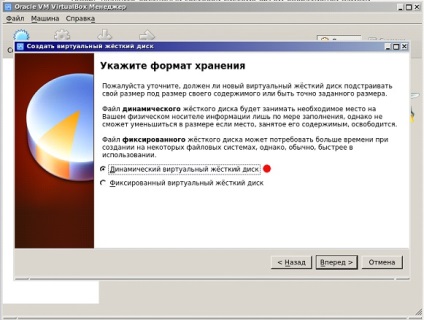
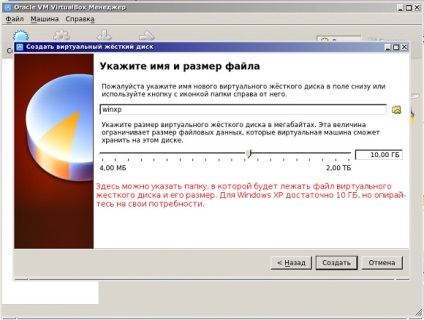
- Miután rákattintott a „Create” gombra a virtuális gép lesz kész.
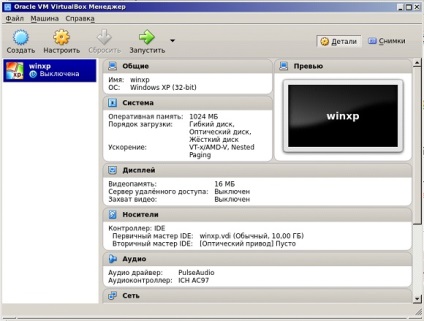
Akkor nézd meg a beállításokat, kattintson a „Customize” gombra.
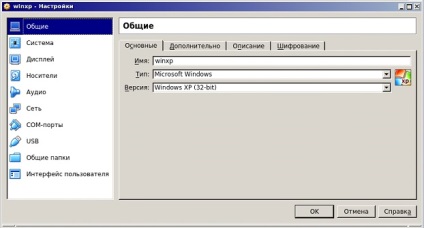
Most győződjön meg róla, hogy a meghajtó fut a meghajtót vagy a lemezt a kép egy tetszőleges mappába. Kattintson a „Start” gombra. Nyitott ablakok itt:
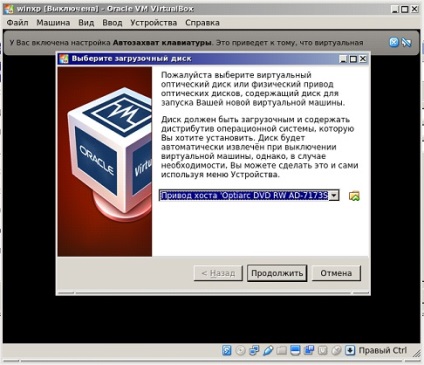
Ha egy lemezt a meghajtóba, kattintson a „Tovább” gombra. Ha a képet .iso formátumban -, akkor a mappa ikonra, és válassza ki a képet, és nyomja meg a „Tovább” gombra. A telepítés futtatásához az operációs rendszer. Ez nem különbözik attól, amit lehet valódi hardveren. Azok számára, akik elfelejtették, itt vannak a csúcspontja.
Lásd még: Ne kapcsolja ki a számítógépet shutdown Windows XP
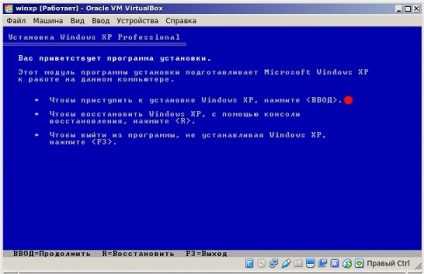
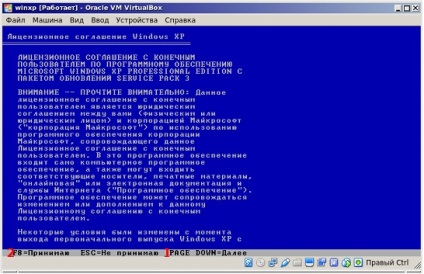
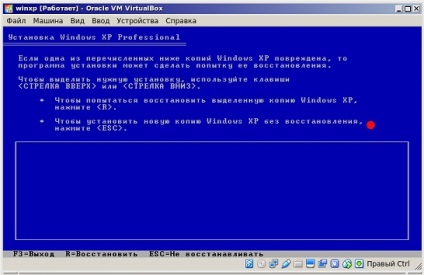
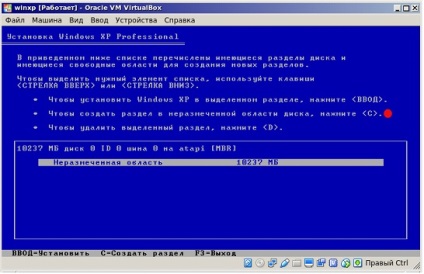
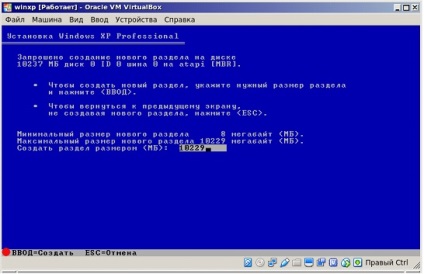
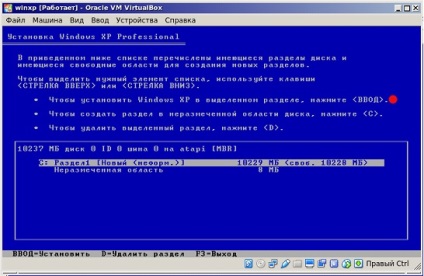

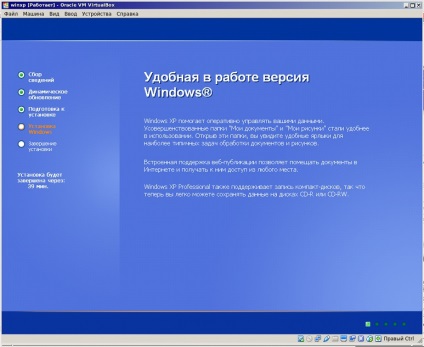
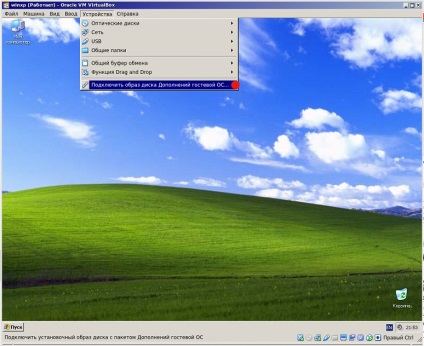
Enter billentyűt, a számítógép a tulajdonos nevét, az időzónát, és egyéb információk attól függően változik, a Windows XP, így ebben a kérdésben nem kell figyelembe venni.
Érdemes megjegyezni, csak egy pillanatra. Virtualbox ablak elfog az egérmutatót (nem mindig), és ő elérhetetlenné válik egyéb tevékenységek. Ahhoz, hogy „vissza”, hogy tartsa a jobb Ctrl a billentyűzeten, és rákattintott a bal egérgombbal.
A telepítés után a rendszer Virtualbox vége lesz, és látni fogja az asztalon, Install Guest Adalékok jobb képernyő felbontása és befejezni a munkát operatsionki- „vendég”.
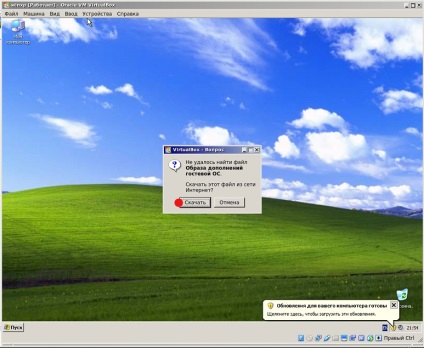
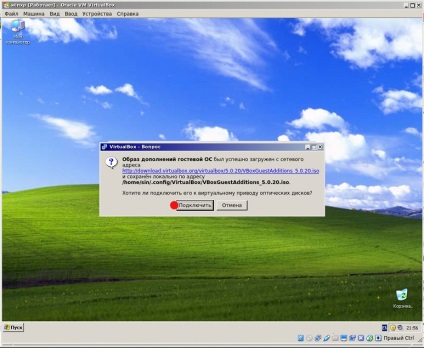
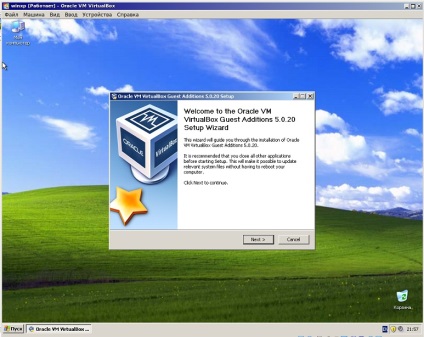
Telepítése és újraindul.
Ezen felül, ha szüksége van a nyilvános mappák között gazda és a vendég operációs rendszerek, kövesse az alábbi lépéseket.
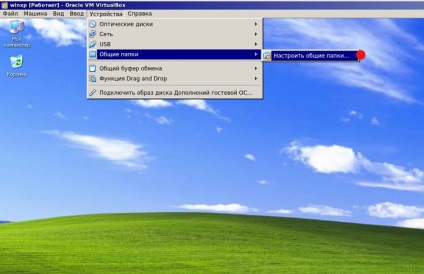
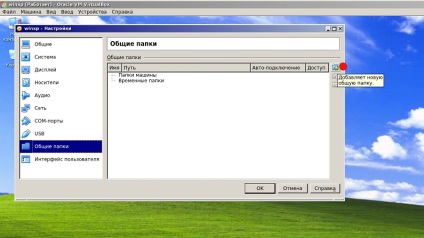
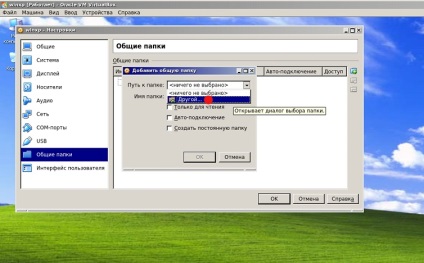
Válassza ki a kívánt mappát. Például, ez egy dosszié hívott Letöltések, hazudik a dokumentumban. Mentse az eredményt, és menj át a parancssorba a vendégeket. Írja be a következő parancsot:
net use x: \\ vboxsvr \ Downloads
ahol x - a betűjelet és letöltések - Mappa neve létre az előző lépésben. Nyomja meg az Entert. Abban az esetben, a siker, a „My Computer” lesz egy hálózati meghajtó X, amely elérhető lesz a fájlok fekvő Letöltések mappában a fogadó rendszer.
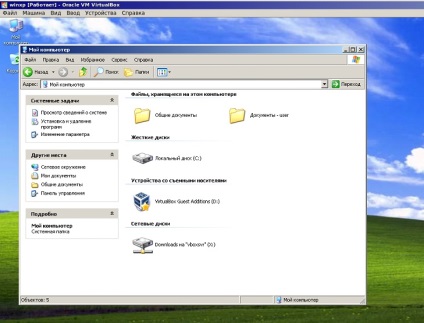
A telepítés befejeződött. A Windows XP párhuzamosan a fő operációs rendszer.
(Nézett 17.590-szer, 4 látogatók ma)